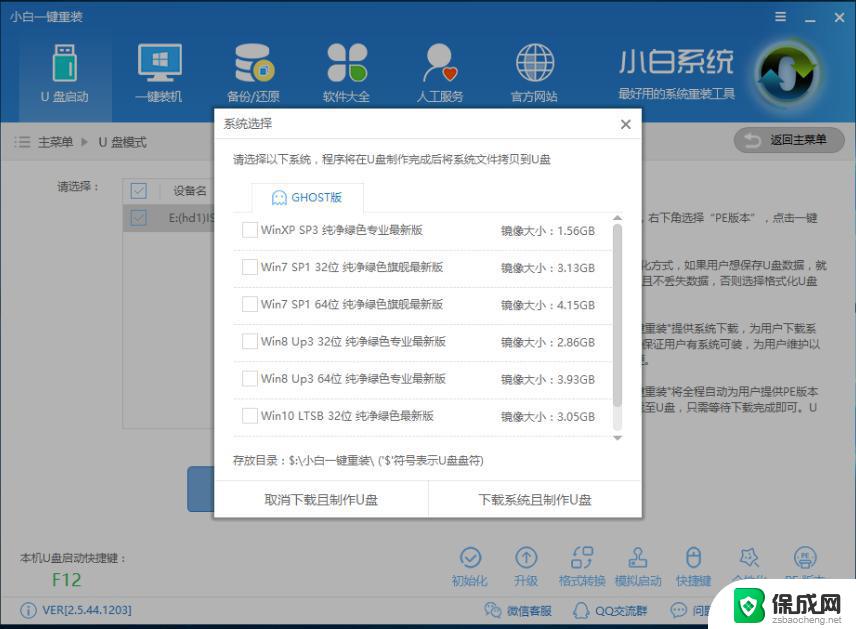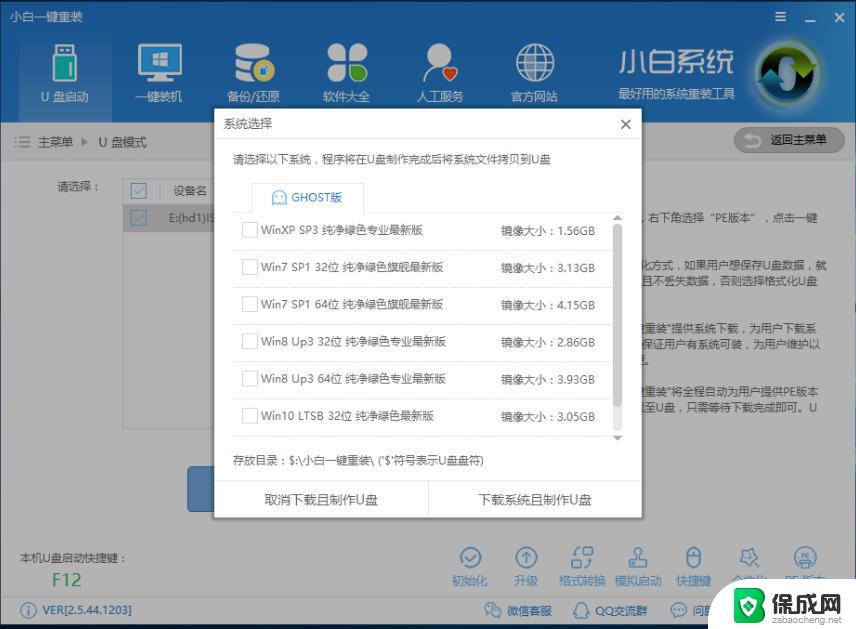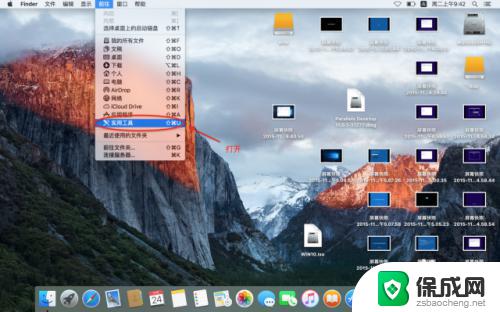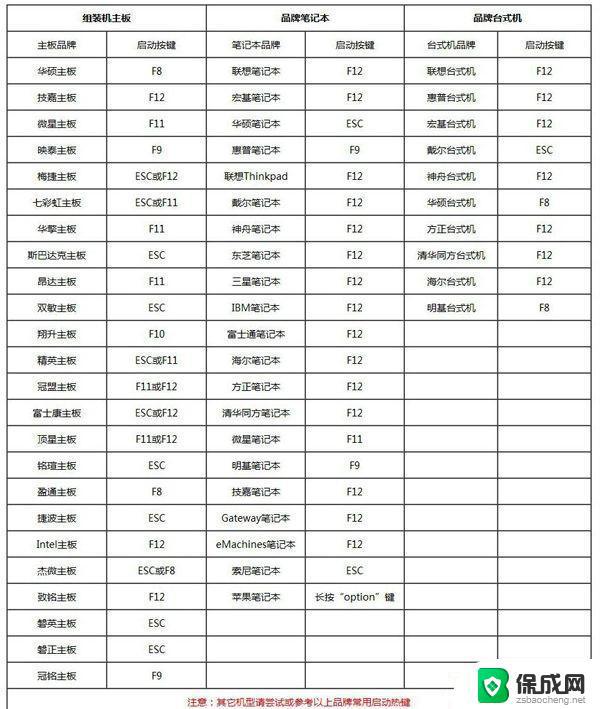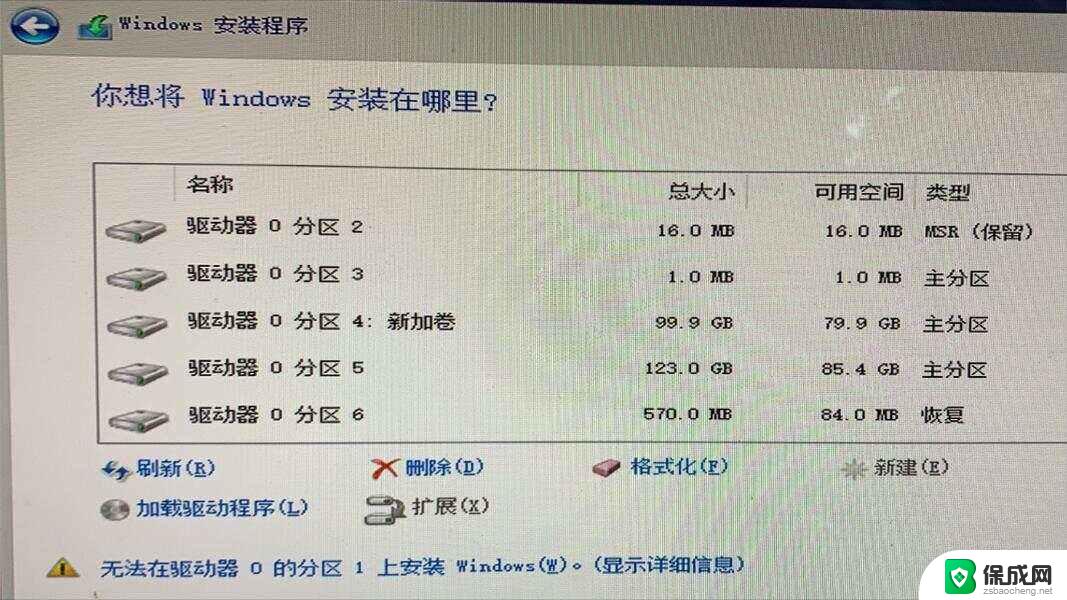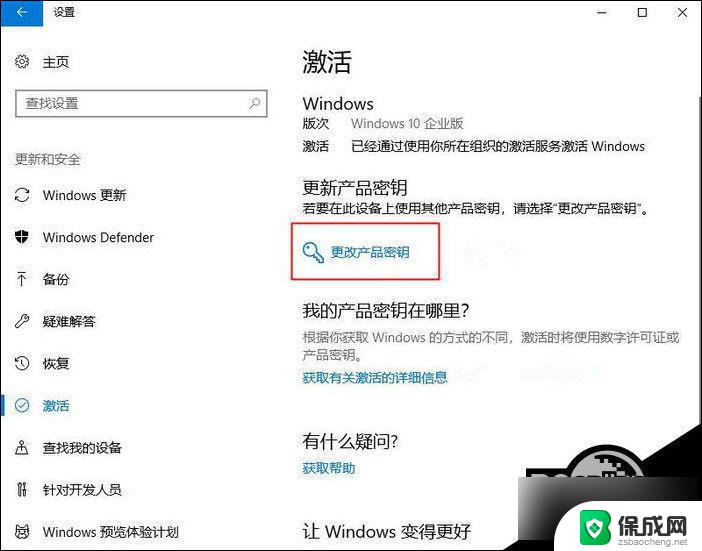windows10如何激活cad Win10系统AutoCAD2019安装步骤详解
windows10如何激活cad,在如今数码时代,计算机软件已经成为了我们日常工作和学习的必备工具,而其中一款备受欢迎的CAD软件AutoCAD更是广泛应用于建筑、机械、电子等领域,要在Windows 10系统上安装和激活AutoCAD 2019并非易事。本文将详细介绍Windows 10系统下安装AutoCAD 2019的步骤,以及如何成功激活该软件,为用户提供便捷的操作指南。无论是专业工程师还是初学者,都能通过本文轻松掌握AutoCAD 2019的安装和激活技巧,提升工作效率和学习成果。
具体方法:
1.首先我们打开下载好的软件,如下图所示。首先我们要解压文件,默认解压文件的地址为系统C盘,担心C盘容量过小或者垃圾过多我们可以选择其他盘符来进行解压完成,我这里更改的是E盘。
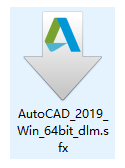
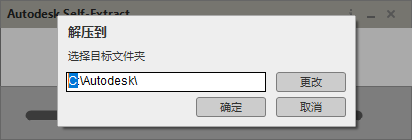
2.由于文件较大解压时间较长需耐心等待解压完成,解压速度根据电脑的运行情况而定,查看解压进度并等待解压完成,如图所示。
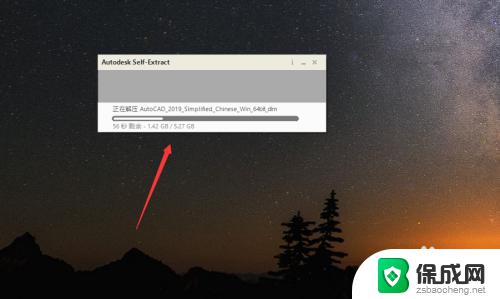
3.解压完成后提示是否要立即重新启动,在这里我点击(是),然后耐心等待电脑重启后自动弹出窗口。
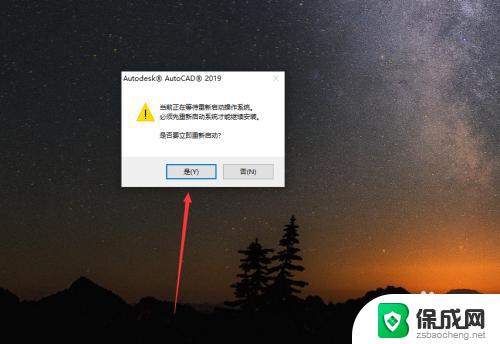
4.弹出安装窗口后点击安装,如图所示
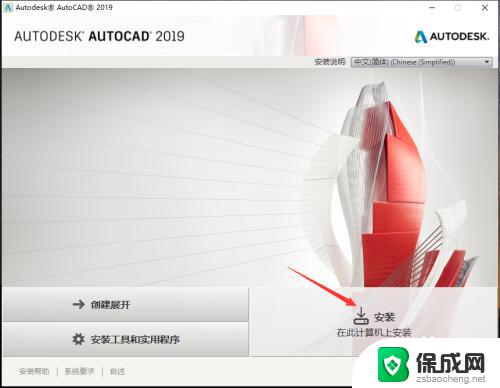
5.勾选我接受许可协议并点击下一步,如图所示。
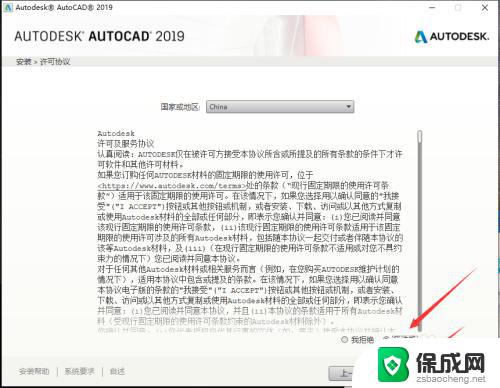
6.选择安装程序,(过滤不必要的东西)我只要第一项,其他的用不到就不要,更改文件安装路径C盘为D盘,最后点击安装,如图所示。
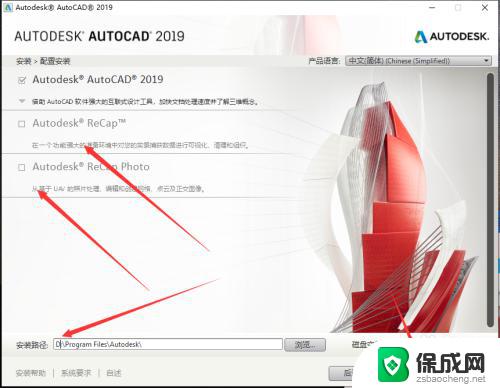
7.安装过程需要等待5分钟及以上的时间,根据电脑运行等情况而定,耐心等待安装完成,如图所示
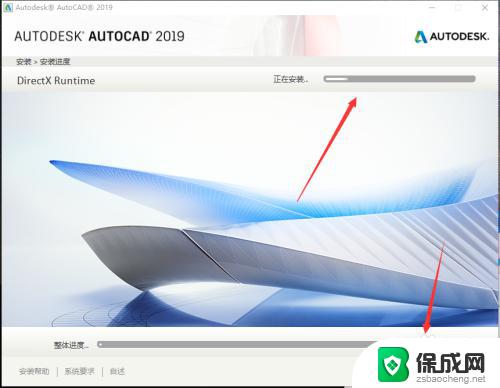
8.安装完成后出现立即启动,在这里单击立即启动即可,如图所示。
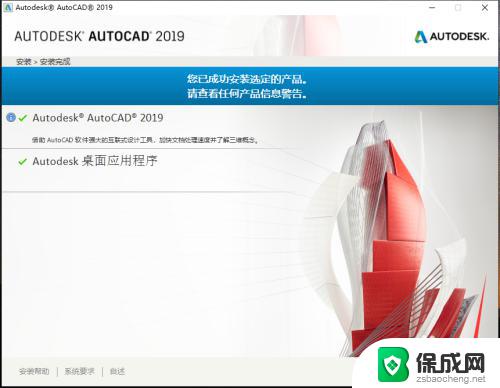
9.由于我前面安装过CAD版本,所以出现移植设置,这里根据个人需求选择,我选 全部选择,单击 ✔,如图所示。
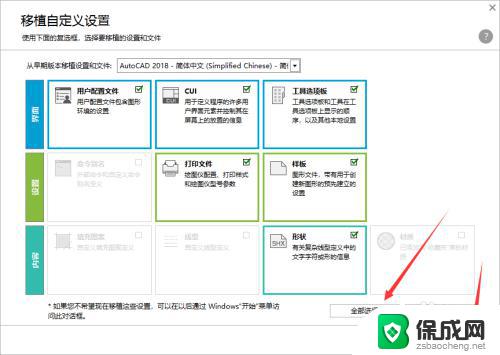
10.配置移植成功,是否查看日志文件?,这里选否,不需要查看,如图所示。
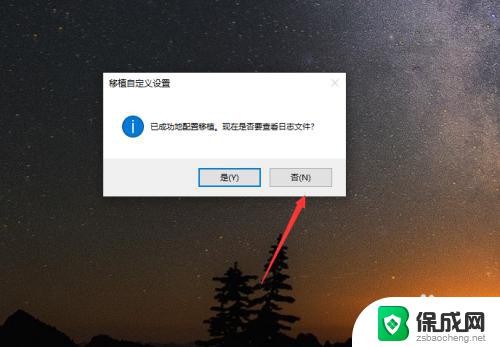
11.双击应用程序快捷方式图标打开软件,我的是自动弹出窗口,选多用户点击输入序列号,如图所示。
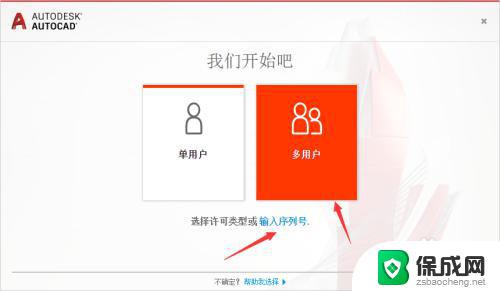
12.许可窗口点击我同意,在接着点击激活,如图所示。
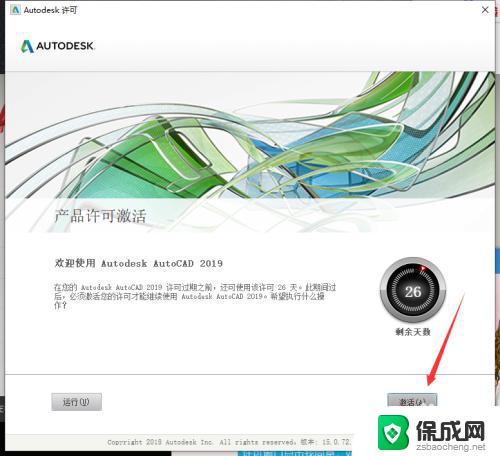
13.激活时退出电脑管家或者360,避免注册机被杀毒软件删除,如图所示。
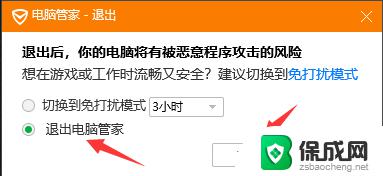
14.输入产品序列号666-69696969,产品密钥为001K1。并点击下一步,在这里提示下 如果弹出付费窗口,直接点击关闭,然后重新输入产品序列号和密钥点击下一步即可,如图所示。
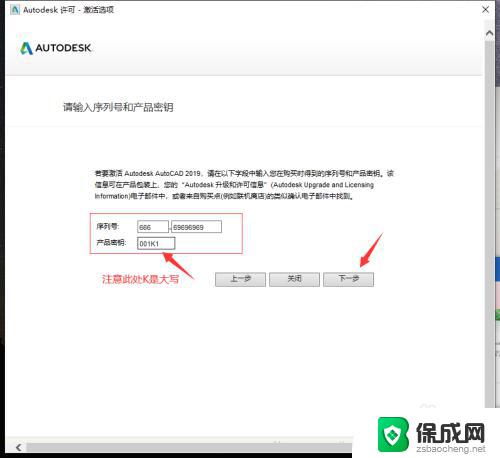
15.找到下载好的CAD2019注册机,在这里我安装的是64位,所以右键打开64位注册机,单击(以管理员身份运行),如图所示。
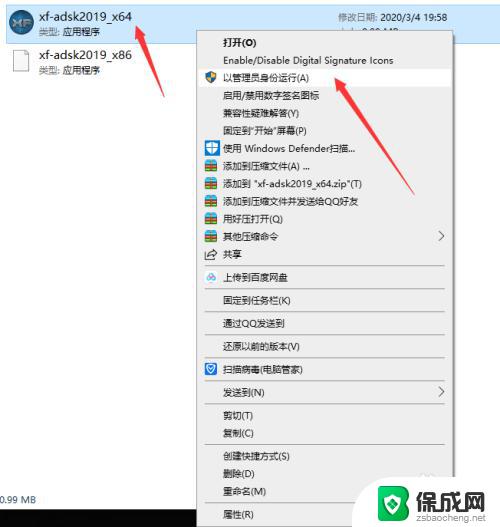
16.打开注册机后先点击(Patch)按钮,如图所示。
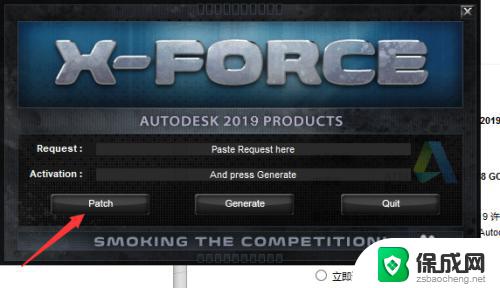
17.然后出现提示(Successfully patched)点确定,如图所示。
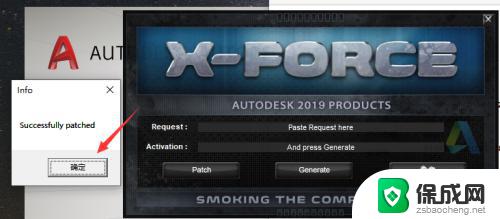
18.复制申请码到注册机中的request内粘贴,点击generate按钮生成激活码。复制Activation里的激活码到激活页面粘贴并点击下一步,如图所示。
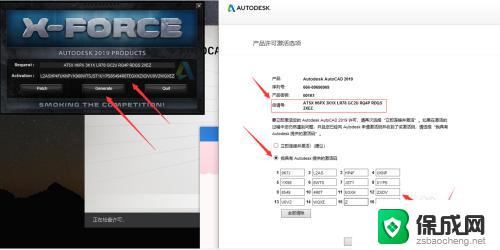
19.激活完成,点击完成并退出就可以使用软件了,如图所示。

以上就是如何在Windows 10中激活CAD的全部内容,如果您有任何疑问,请参考我的步骤进行操作,希望这对您有所帮助。